Ak chcete, aby mal kalendár jasnejší a vizuálne dynamickejší vzhľad, môžete použiť podmienené formátovanie na farebné kódovanie plánovaných činností a schôdzí na základe odosielateľa, miesta alebo podľa toho, či je plánovaná činnosť nastavená ako Voľný čas, Nemám čas alebo Mimo pracoviska.
Ak chcete nastaviť pravidlá podmieneného formátovania kalendára, postupujte podľa nasledujúcich krokov.
-
V priečinku Kalendár vyberte položku Zobraziť > Nastavenie zobrazenia.
-
Vyberte podmienené formátovanie.
-
V dialógovom okne Podmienené formátovanie vyberte položku Pridať a vytvorte nové pravidlo.
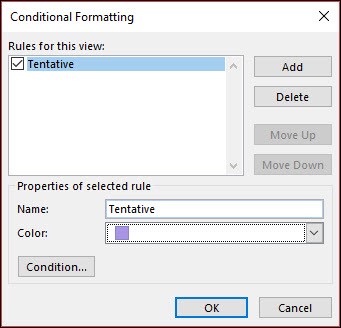
-
Zadajte názov pravidla a pomocou rozbaľovacieho zoznamu Farba vyberte farbu.
-
Kliknite na položku Podmienka.
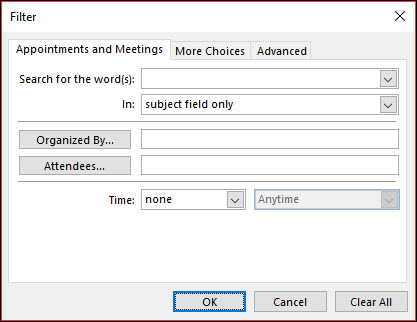
-
Môžete si vybrať z rôznych polí a kritérií. Ak chcete napríklad tieňovať všetky nezáväzné schôdze fialovou farbou, vyberte položku Rozšírené.
-
Kliknite na položku Pole > všetky polia plánovanej činnosti > zobraziť čas ako. Nastavte podmienku na equals a hodnotu na Tentative. Potom kliknite na položku Pridať do zoznamu.
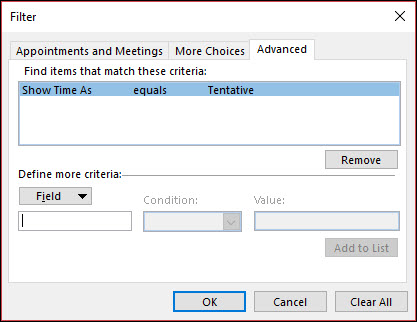
-
Môžete definovať ďalšie podmienky alebo trikrát kliknúť na tlačidlo OK a uložiť pravidlo podmieneného formátovania.










